MacかWindowsか、パソコンを購入する時どっちを買うのが正解か?
パソコンを購入する時みんな結構悩むんですよね。
パソコンを購入すると言っても、初めて自分のパソコンを購入する人もいれば、2台目以降のパソコン購入となる人もいると思います。ところが、パソコンを購入しようと思ったときに一度は悩むことがある、Windowsのパソコンを購入するか、今度はMacを購入するか、貴方ならこちらが正解が分かるような記事にさせていただきます。
そこで今回「子育てママで専業主婦の私があっという間に起業して贅沢生活」のブログ記事でご紹介するタイトルは:
MacとWindowsどっちを買う?大学生や主婦の正解は!
最近は以前と比較するとパソコンを購入するのであればWindowsパソコン!当たり前です。
こんな流れが、だいぶ変わってきてMacを購入する人が結構増加してきています。
2020年末の調査だと、Windowsが約70%超、Macが約20%程度になっているようです。
とはいっても、これはあくまでも他人の購入を結果として集計した結果です。
実はスマートフォンも日本ではAndroidを搭載したものが初めのうちは大半でした。
ところが、今ではAppleのiPhoneが巻き返して、2020年の調査だとiPhoneが約63%超、Androidを搭載したものが約36%程度となっています。
みなさんは使用する用途や、使用しようとしている期間が違うはずです。
私の思いも含めて今回の記事にさせていただきます。
パソコン購入初心者の方やパソコン購入を検討している方は是非とも参考にしてください。
今回のブログ記事ではMac(マック)とWindows(ウィンドウズ)の購入についても記事になりますが、表現はMacとWindowsで統一して記事にさせていただきます。
MacやWindowsパソコンを購入しようとしている、貴方の属性はなんですか?
パソコンを購入しようとする人でも、色々と属性が違うと思います。
貴方の属性はどのようなものでしょうか?
属性と言うと分かりにくいかもしれませんが、簡単に言うと「高校生以下」「大学生」「社会人」「主婦」「個人事業主」などといった感じで、みなさんも属性が色々と違うと思います。
パソコンを購入する時に、周りの人に相談する人がいますが、大抵は適当な回答が帰ってきて結果的に殆ど参考にならないはずです。
電気屋さんに行って相談しても、何だかんだとお値段の高いものを勧められ、結果よくわからない状態になってします。
MacやWindowパソコンを購入するときに大切なのは、ここに記載した、貴方の「属性」は何ですか?
実は最後に何やんだ結果、ここが重要なポイントになってきます。
貴方が「高校生以下」なら
貴方が高校生の場合、高校を卒業したら、大学生になるときに次のパソコンが必要となり、再度購入する事になるでしょう。
この事から、高校生の3年間使用出来れば十分です。
特別な理由が無ければ、ハイスペックな必要は無いと思います。
しかし、購入する費用は多分ですが親が出すと思いますので、親の財布と相談で良いと思います。
貴方が「大学生」なら
貴方が大学生の場合、大学を卒業したら社会人になるので、基本的には会社で仕事をしてきます。
業種によっては自宅に仕事をする場合もあると思いますが。
現時点では、4年後の事は想定出来ない。
したがって「高校生以下」と同様に大学を卒業したら、多分次のパソコンを購入することになります。
大学生の四年間使用する事が出来れば十分なんです。
ところが「高校生以下」と違い、「大学生」はパソコンで行う事が格段に増加します。
「高校生以下」よりはスペックの高いものが必要になると考えてください。
貴方が「社会人」なら
貴方が社会人の場合は、前述している学生さんとは違い、貴方の職業によって購入するための比較が大きく変動します。
勤務先の規則により、自宅に仕事を持ち込まない方。
今でも自宅に仕事を持って帰り、自宅でガッツリと仕事する方。
自宅で仕事をしないのであれば、当然ですがハイスペックパソコンは必要ないはずです。
自宅で仕事するのであれば、仕事に見合ったパソコンが必要となります。
この時点で、業務内容等によって、やる事が見えているのでココでアドバイスは全く必要ないと思います。
企画書を作成したり、原稿を作成したり、デザインをしたり、3Dで図面を作成したり、行いたい事によって大きく必要なスペックなどが違ってきますので、会社で使用しているものと同じ程度のパソコンを購入するのが一番良いと思います、
貴方が「主婦」なら
貴方が主婦の場合、何でパソコンを購入しようとしているのか分かりませんが、私のように自宅で仕事を検討しているのであれば次に記載する「個人事業主」を参考にしてください。
仕事では使わないけど「主婦」でパソコンを購入しようとしている方は、そこまでハイスペックなパソコンは必要ありません。
これから購入しようとしているパソコンを何年間使用するかを検討する必要があります。
使用予定期間によって考え方が2つあります。
- 短期で再購入しない可能性がある場合、そこそこ良いものを購入して長い期間使用する
- 安いものを購入して、短期間で再購入する
そう考えると「主婦」の選択は難しいですね。そんなに短期間での再購入も難しいし、そうかと言って長期間使えるような高価なものを購入するのも。。。
5年程度使うことを前提にパソコンの購入を検討した方が良いかと思います。
貴方が「個人事業主」なら
貴方が個人事業主の場合、パソコンの購入をどう考えるべきか、当然ですが事業を開始する段階では、資金も豊富に用意できないと思います。また、どの程度の期間「個人事業主」でいるかもわからないと思います。
初めのうちは、そこまでハイスペックはパソコンは必要ないと思います。しかし私のように絶対に諦めないと決めて「個人事業主」となり起業するような人は、頑張って少しスペックの良いものを選択しても良いかもしれませんね。
どうせ経費ですからね。
購入を検討しているパソコンはMacとWindowsのどっちですか?
最近パソコンをの購入を検討している方は、MacちWindowsのどっちにするかの選択で悩む人が増加しているようです。
私のようにWindowsの事もそんな詳しく色々と知らないけど、今後は多くの時間でパソコンを利用する予定がある人もいれば、Windowsしか触ったことないけど、Macに興味を持った人。
実はここでも、皆さんの「属性」が大きく関係してくる場合もあるんです。
貴方が「高校生以下」なら
貴方が高校生以下の場合は、使用用途が学校や塾などの習い事での利用が多くなると思います。
大抵の学校や塾などの習い事もWIndowsを使用している場合が多いです。
この場合は、Windowsパソコンの購入をお勧めします。
帰宅して宿題などをしているときにパソコンの操作に困った場合が心配されます。
常にMacとWindowsの両方のアドバイスを出来る人が近くにいれば話は別ですが。
また、お子さんが今までWindowsパソコンを使用していてWindowsの使用には慣れている。
ここから先はMacの使い方を習得させたいと言う場合も話は別です。
是非ともMacを使える子供になっていただきたいと思います。
若い頃からMacとWindowsの両方を使用できる素晴らしい人材になる可能性があります。
Windowsの使い方は知っておかないと「大学生」になったときに少し困ります。
大学でパソコンを使用する際にも大抵はWindowsが前提で話をされることが多いです。
貴方が「大学生」なら
貴方が大学生の場合は、少し選択が難しいと思います。
パソコンの購入費用が、自分のバイト代の場合は親も口出ししずらいし、大学生の場合はパソコンを使用する場面が学校の授業中だけではなく、自宅に帰ってきてから課題の提出があったりと持ち歩く場面が多くなってきます。
大学生ともなると、スターバックスのようなカフェでMacを広げたいと思う人もいるでしょうし。
結構多くの人が格好良くやってますからね。MacBookProやMacBookAirを使って。
やはりポイントになるところは、社会人になったときの事を意識する必要があります。
今でも多くの会社がWindowsパソコンを使用しています。
「高校生以下」と同様になりますが、大学生の時にWindowsパソコンに慣れておかないと、社会人になった時に結構大変な思いをします。
また、大学ではWindowsパソコンが前提で話が進むことが多くありますので、今までWindowsパソコンの経験がない人はWindowsパソコンの購入をお勧めします。
すでにWindowsパソコンの使用経験がある人は、Macを購入してMacライフにチャレンジしても良いと思います。
初めは少し慣れないので時間がかかるかもしれませんが、Macを利用している大学生も多くなってきています。
少し先の話になりますが、就職して社会人になったときに、職業的にMacを使用するような業界であれば、今の時点でMacを使えるようにしておくべきです。
どっちにしても社会時になったときには再購入になると思います。
やはり3〜4年使ってしまうので、新しいパソコンが欲しくなると思います。
Macはまだまだ使用できると思いますが、Windowsは再購入するべきだと思います。
そうそう、購入するパソコンがMac・Windowsのどちらを購入した場合であっても、大学生の場合は、Word(ワード)やExcel(エクセル)に加えてPowerPoint(パワーポイント)が使えるようにする必要はありますよ。
大学生がパソコンを購入するときに、少しだけ事前に調べておくと良い事項があります。
学校によって少し違いがありますが、講義を受講しながらパソコンを使用するときに、インターネットへ接続する事になりますが、大学によってはセキュリティの関係で無線LAN(Wi-Fi)が使用できない場合があります。
MacBookAirにはLANポートがありません。
この場合は別売りの「Apple Thunderbolt-ギガビットEthernetアダプタ」を用意する必要があります。
嘘のような本当の話ですが、有線接続しか許可されていない大学があるので注意してくださいね。
貴方が「社会人」なら
貴方が社会人の場合は、会社の仕事を自宅に持って帰り自宅で仕事をするか否かが検討に大きく影響してきます。
仕事で使うのであれば、ご自身の仕事に合ったものを購入する方が賢明だと思います。
しかし、職場がWindowsだからといって絶対に自宅にWindowsパソコンを購入しなければならないかと言うと、実はそうでもな場合が多いです。
Windowsパソコンを購入すれば解決するのでしょうが、やっぱりMacが欲しい人は、会社で使っているパソコンで少し調べておくものがあります。
会社のWindowsパソコンで使っているアプリケーションが何かを調べて、自宅にMacを購入したときにMacでも動作するようなアプリケーションであれば問題なくMacの購入が可能となります。
絶対にMacが購入する事が出来ないかと言うと、そうでもありませんが、いくつか注意が必要になります。
噂レベルですが、Windows版とMac版のオフィスでは作成したドキュメントが少し崩れる時があるようです。
この辺は事前にシッカリと確認が必要となります。
また、大きなところで言うと、USBなどで会社と自宅のパソコンデータを連携する場合はUSBメモリのフォーマットを意識しておく必要があります。
これ忘れると結構泣けますよ。
Windows側から出せてもMac側に入れられない。また逆もしかり。
会社がWindowsで自宅がMacの場合や、その逆に会社がMacで自宅がWindowsになる場合は、USBのフォーマットを両方のOSで使用できるようにする必要があります。
自宅で仕事をしない場合はMacを購入しても良いのではないでしょうか。
貴方が「主婦」なら
貴方が主婦の場合は、社会人の方と少し似ていますが、お仕事で使用しないのであれば、お好みのパソコン購入で良いと思います。
おしゃれなMacBookProやMacBookAirを使ってみるのも良いかと思います。
私の個人的な考え方をすれば、WindowsよりはMacの方が直感的に分かりやすいかと思います。
とくにスマートフォンがiPhoneの方はMacBookProやMacBookAirを使ってみるのはアリだと思います。
失礼ですが私と同じような専業主婦の方は、冷蔵庫や洗濯機など難しいことを考えずに直感的に使用できるものを普段か使用しているので、Macの方が感覚的に分かりやすく使えると思います。
Windowsはやはり、機械的でいつまでたっても家電製品のように直感的に使用することができないんですよね。
ザ・パソコン!と行った感じです。
貴方が「個人事業主」なら
貴方が個人事業主の場合は、私を例にとって話をすると、基本的にどちらでも全く問題ありません。
私も初めはパパのWindowsパソコンを借りて仕事をしていました。
少ししてから自分専用に27インチのiMacを購入して現在も使用しています。
初めは少し戸惑いましたが、Windowsもプロ級に使えたわけでもないので、使ってみたらMacはすごく便利だと気付けます。
先ほども主婦のところで記載しましたが、やはり直感的に使用できます。
私が戸惑ったのは、そもそもパソコンの使い方を分かっていないのが原因でした。
MacやWindowsパソコン購入後は手元のスマートフォンが大きく影響します

ここまで幾つかの検討をしてきましたが、何よりも影響が大きのが手元にあるスマートフォンの存在です。
私の場合は先日までは専業主婦だったので、あまり気にもしていませんでしたが、今となっては「個人事業主」なので手元にあるのがiPhone(スマートフォン)やiPadとなっています。
このiPhoneやiPadの連携が大きくこの後に影響が出てきます。
貴方も手元のスマートフォンとの連携が大きく影響してきます。
さて皆さんはスマートフォン何を使っていますか?
Androidのスマートフォン(Galaxy:ギャラクシー・AQUOS:アクオス・Xperia:エクスペリア等)を使っているか、iPhoneを使っているか?
写真やデータのやり取りがシームレスに行えるのは当然ですが、それだけではなく、デバイスを意識せずアプリを使えるなど。
スマートフォンで撮影した写真をパソコンに取り込むときの作業を想像してみてください。
スマートフォンからパソコンへの写真の取り込み
手元にあるスマートフォンがAppleのiPhoneの場合は、パソコンをMacにすることでAirDropを使って簡単に転送が可能となります。
これは普段から友達などとiPhone同士で写真を転送するときと同様なので簡単に出来ることはわかると思います。
しかし、iPhoneを使用している人がWindowsパソコンを購入した場合は、AirDropが使えなくなりますので、iPhoneとWindowsパソコンをUSBケーブで接続して写真を転送する必要があります。
手元にあるスマートフォンがGALAXYなどのAndroidOSを使用している場合は、MacでもWindowsでもパソコンに写真を転送する場合にはUSB ケーブルで接続して転送するのがスタンダードとなっているようです。
このように手元にあるスマートフォンとに連携をいくつかの場面で意識する必要があると思ってください。
今iPhoneを使っているのにパソコンがWindowsになってしますと、AirDropで連携する事ができません。
友達とAirDropで超簡単に写真を連携出来ているが、自分のiPhoneと自分のパソコンで出来なくなってしまいます。
これが結構パソコン購入で大きく影響すると思いますよ。
写真をパソコンで編集しないからAirDropなんて関係ないと思っている人もいるかもしれませんが、実は便利なのはAirDropだけではないんですよ。
ユニバーサルクリップボードを使用すると、手元にあるiPhone等のAppleデバイスでコピーした「テキスト」「画像」「写真」「ビデオ」がMac等の別のAppleデバイスにペーストが出来るんです。
まさに夢のような仕組みです。
同じデバイスの中であれば、コピペ(コピー&ペースト)が出来るのは当たり前ですが、別のデバイスに向かってコピペが可能なんです。
私は手元にiPhone(スマートフォン)やiPadを使っていたので、Macのアイコンもパッと見て把握が出来ました。
Windowsも良いところはいっぱいあるんだと思うけど、私は実感出来ませんでした。
費用の比較

MacやWindowsパソコンを購入するとなっても、やはり気になるのが購入に関する費用だと思います。
何だかんだ言っても、費用対効果をみんな追求しますからね。
お金を大量に保有している人は気にしないかもしれませんが、大半の人は支払った金額に見合うリターンを追求しますからね。
私や我が家のパパもず〜と、大きな誤解をしていたことが分かったんです。
まぁ、この辺は個人的な見解になってしまうので一概には言えない部分もありますが。。。
一応は個人的な見解として読んでいただければと思います。最後まで読んでいただくと分かると思います。
Windowsパソコンですが安いものでは4万円ぐらいから購入が可能です。
高いものになってくると30万円ぐらいするものも普通に売っていますよね。
やっぱりスペックが高くなってくると、当然ですが高価になってきます。
これはMacでも同じことが言えます。
Macは安いもので10万円程度から購入が可能です。
高いものになると50万円を超えてくるものもあります。
MacもWindowsも、やはり影響してくるのはパソコンのスペックです。
MacもWindowsもスペックの良いものを購入しようとすると値段が高くなることが、この時点で理解できたと思います。
では、スペックに見合っている金額なのか?
これは素人の私にわかるはずがありません。
当然こちらの記事を読んでいる人も、私にそこは求めていないと思います。
一般的な人は、費用を出せるとしても10万円から20万円程度ではないかと思います。
これ以上のお金を出せる人は、そもそもブログの記事なんて読んでないはずです。
好きなものを購入して、失敗したと思ったら、別のものを直ぐに購入しているはずです。
普通の人は少しでも安くMacやWindowsのパソコンを購入したいと思うはずです。
個人的には、次のように整理してみてはどうかと思います。
- 「高校生以下」は10万円以内で購入出来るもので十分だと思います。
- 「大学生」はやはり使用する頻度も多くなりますし、持ち運ぶことを考慮する必要があります。
10万円を超えて20万円が見えてくるものになってしまうと思います。
仕方ないですがスペックだけではなく、持ち運べる重さや大きさを考慮すると値段が上がってしまいます。 - 「社会人」の方は、お給料も貰っていることですし、購入してから「失敗した〜」なんてならないように、20万円の手前までのものを購入してはいかがでしょうか。
- 「主婦」の方は仕事で使用しないことが前提ですが、先程も記載した通り、スペックよりも5年程度は利用すると考えて購入する必要があると思います。
そうなると最低でも10万円は超えてくるはずです。 - 「個人事業主」の方は最初はお金もないと思います。超安物で十分と言いたいところですが、事業を行っていく上で時間はとても大切なものです。
スペックの低いパソコンを購入して、何か行う度にパソコンが動かない状態になってしまうと時間がもったいないので、超安物はやめた方が良いと思います。
やはり、最低でも10万円程度の物を用意した方が良いと思います。
パソコンを下取りに出して次のパソコンを購入する
Windowsのパソコンしか使ったことのない人は、このブログ記事は何を書いてるのか理解できないと思います。
私も以前はパソコンを下取りに出すなんて、まったく理解できませんでした。
車などは今使っているものを下取りに出して、次のものを購入する文化がありますが、パソコンを下取りに出すなんて聞いたことがありませんでした。
実はMacだとパソコンを下取りに出して次のMacパソコンを購入することが可能なんです。
当時私が購入したiMacの情報がブログに残っていました。
参考にご覧ください。
↓↓↓↓↓
↑↑↑↑↑
参考にご覧いただいた、私がiMacを当時購入した時の金額が把握できます。
このiMacをAppleのホームページで下取りに出した場合の試算をしたのが下の写真になります。
購入したのが2019年4月なので2年以上経過していますが、20万円で購入したiMacが86,000円で下取りしてもらえるんです。
AppleのMacって凄いなと、あらためて実感してしまいました。
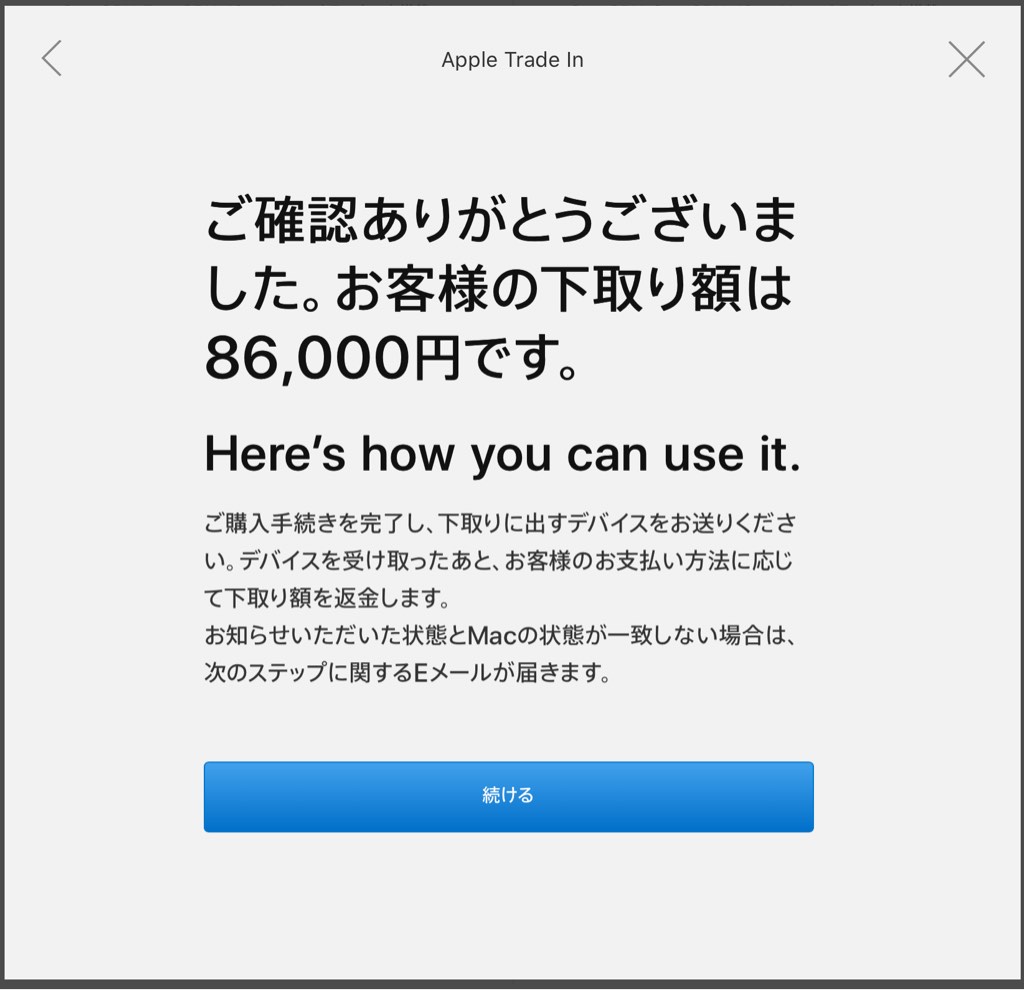
結局はMacかWindowsか? 何買えば良いのか?
個人的には下記のように整理してみました。
参考にしていただけると大変有り難いです。
高校生以下のパソコン購入は
高校生の場合、今のベストプランはWindowsパソコンの10万円以下で探せば良いと思います。
大学生のパソコン購入は
大学生の場合は、Windowsなら20万円程度のもの、MacであればMacBookAirの最低スペックで12万円程度。
どちらを選択しても、プラスでMicroSoftのOffice(オフィス)を忘れないように。
今回購入するパソコンがMacだった場合は、4年後に社会人になってパソコンを再購入するときに、少し安くなると思いますが、下取りに出せます。
社会人になってWindowsを購入する場合は、Macを買取専門店にて買取してもらうことも可能です。
社会人のパソコン購入は
社会人の場合は、ご自身のお金と相談して、許容範囲で出来るだけ良いWindowsパソコンが良いのではないかと思います。
自宅でリモートワークをするのであればなおさらです。
金額にすると20万円程度を超えてくるイメージです。
Macが欲しいと考えている方は、そこそこの値段のWindowsとMacBookAirの2台持ちでも良いかと思います。
10万円程度のWindowsとMacBookAirの2台持ちで、合計で20万円程度で収めれれれば良いのではないかと思います。
私のベストプランは2台持ちだと思います。
主婦のパソコン購入は
主婦の場合は、私と一緒で難しいことできないと思いますので、直感で使えるMacがお勧めだと思います。
5年程度使っても十分使えるパソコンとして良い相棒になると思います。
こちらも再購入の際は5年程度であれば、安くななると思いますが、下取りしてもらえます。
個人事業主のパソコン購入は
個人事業主の場合は、少し判断が難しいです。
事業の内容によって判断が変わってきます。
最近流行りのプログラムを駆使した事業を展開する場合は、Windowsの方が良いのではないかと考えます。
Macでも可能ですが、RPAを売りにした事業の場合は手元にWindowsマシンが必要だと思います。
それ以外の方はMacをお勧めします。
私のように初めから高額なものは必要ないかもしれませんが、出来ることの範囲が広がると思います。
パソコン購入の追加情報
もしMacパソコンを購入する場合、はじめての購入であればAppleCareの加入をおすすめします。
Appleの素晴らしいスタッフが電話で、とても親切丁寧に対応してくれます。
本当にチョットした困ったことでも教えてくれます。
自宅にしか置いておかないようなiMacだから水に濡れたりしないと思うから、AppleCare必要ないと思うかもしれませんが、ハード的な補償だけではなく、ソフト面でのサポートも充実していますので、安心してMacを使うことを考えたら加入をお勧めします。
パソコン購入の参考情報(安く購入する方法含む)
MacBookAirもM1チップが搭載されて、今まで以上に素晴らしいマシンになっています。
スペックを考えると、値段的には結構安く手に入ると思います。
WindowsもMacも今では店舗販売で購入する人が多くいると思いますが、オンラインで購入するメリットも忘れてはならないポイントだと思いますよ。
また、Apple公式サイトからであれば24回の分割払い金利0%も用意されています。
クレジットカードで購入できない方も安心です。
大学生など学生さんや進学が決まった方、その両親については、Apple公式サイトからであれば学割価格で購入することが可能となっています。
学生さんたちの学割でのMacの購入方法はとても簡単で、下記のリンクからApple公式サイトの学割ページにジャンプするだけです。
https://www.apple.com/jp_edu_1460/store
Apple公式サイトで学割でのMacの買い方は学割サイトにいくだけですが、でもチョット待ってください。
こちらの公式サイトにダイレクトにジャンプしてしまうと少し勿体無いことになります。
下記を読んでいただき、少しでも無駄を無くし、お安く購入できる方法をご利用ください。
やはり気になるのが、どうしたら少しでも安く購入することが出来るか!
私のおすすめは現金での値引きも有り難いと思いますが、ポイントの2重、3重取りを行なっての購入です。
結果的に安く購入が可能になります。
ざっくりと説明すると、ポイントサイトを賢く利用することです。
ポイントサイトを利用したことのない人は、過去記事をご確認いただき、無料会員登録後に利用することが可能となっています。
会員登録後にApple公式サイトを検索していただき購入に進んでいくと、購入金額に応じたポイントが付与されます。
付与されたポイントは1ポイント1円として利用することが可能となっています。
お得なポイントサイトの利用は、まずは無料会員登録からしてみよう
1ポイント1円以上の価値として使用したい場合は下記を確認していただくと、もっとお得を実感することが出来ると思います。
Macを購入する場合の注意事項
Windowsのパソコンを購入するのであれば、当たり前のようにOffice(ワードやエクセル等)がインストールされているモデルが販売されていると思いますが、Macを購入したときには基本的にはOffice(ワードやエクセル等)はデフォルトでインストールされていません。
Macを購入後にご自身でインストールする必要があります。
パソコンの購入代金とは別に予算を計上しておく必要がありますのでご注意ください。
ワードやエクセルを単品で購入するのも良いですが、結局は両方使う可能性があったり、パワーポイントも使うことになる可能性がある事を考えると、全てがパックになっているものを購入した方が金額的にお得になっていますよ。
最後まで読んでいただいて有り難うございます。
この先も頑張っていこうと思います。
以前に私のブログでも記載しましたが。
Together Forever 永遠に、一緒に。
お時間があれば、是非私のホームページもご覧いただけると有難いです。
まだまだ、工事中のページばかりですが、頑張って更新しようと思っています。
「起業方法」・「WordPress」等、少しずつコンテンツも増やしていければと思っています。
あっという間に起業できるホームページ『主婦が得をするには起業が一番』は、
こちらから
↓↓↓↓↓
主婦が得をするには起業が一番
ブログトップページはこちらから
↓↓↓↓↓
子育てママで専業主婦の私があっという間に起業して贅沢生活

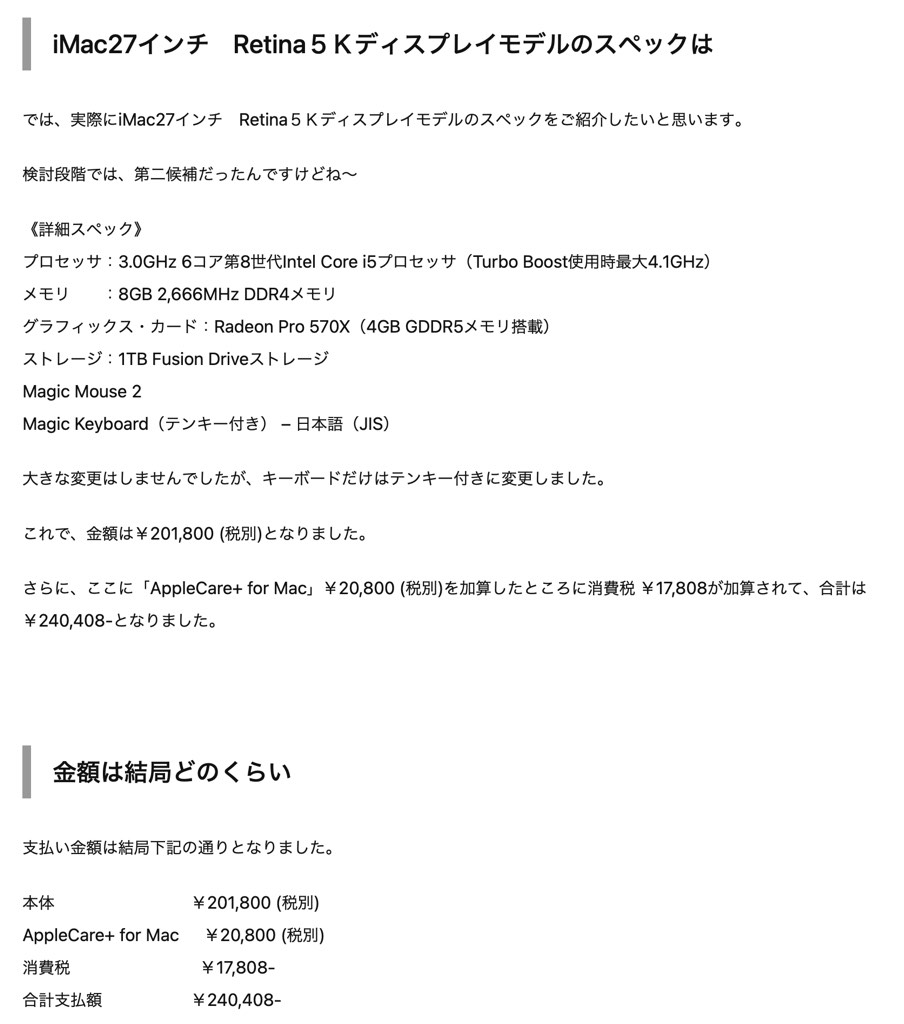


コメント